 (検索)ボタンをクリックしてください。
(検索)ボタンをクリックしてください。[総勘定元帳]ウィンドウ
[総勘定元帳]ウィンドウを表示するには、ナビゲーションバーの分類[メニュー]から、[帳簿・伝票]→[総勘定元帳]をクリックします。
[補助元帳]ウィンドウを表示するには、ナビゲーションバーの分類[メニュー]から、[帳簿・伝票]→[補助元帳]をクリックします。
ウィンドウ右上の入力欄にキーワードを入力して、 (検索)ボタンをクリックしてください。
(検索)ボタンをクリックしてください。
入力したキーワードを含む仕訳が表示されます。
検索対象となるのは、勘定科目、補助科目、
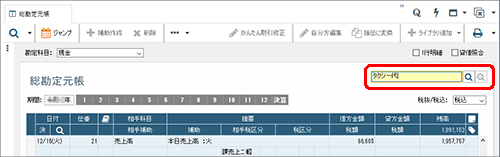
または、一覧上の検索したい文字の入力されている項目を右クリックして、表示されるメニューより[かんたん検索へ]をクリックします。
右クリックした項目の文字列がかんたん検索入力欄に入力されるので、 (検索)ボタンをクリックしてください。
(検索)ボタンをクリックしてください。
かんたん検索は、[検索条件]ダイアログと連動しています。
ここで入力したキーワードは、[検索条件]ダイアログの[かんたん検索]欄にも自動で入力されます。
[検索条件]ダイアログで検索すると、ダイアログの条件に該当する仕訳のみを一覧に表示することができます。
検索条件はスマートリストに登録して保存することもできます。
検索方法については「条件を指定して探す」を、スマートリストの利用方法については「条件を登録する(スマートリストの使い方)」を参照してください。
ここでは、[総勘定元帳]ウィンドウ
●[総勘定元帳]ウィンドウ
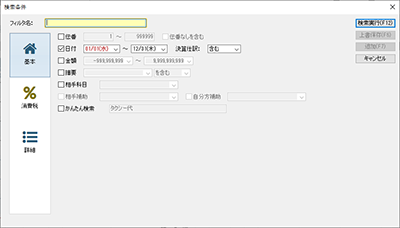
●[検索条件]ダイアログの共通項目
|
項目 |
概要 |
|
[フィルタ名] |
スマートリストに登録する検索条件の名前を入力します。スマートリストに登録しない場合は、入力する必要はありません。 |
|
[検索実行]ボタン |
指定した条件で検索を実行します。 |
|
[上書保存]ボタン |
スマートリストに登録された検索条件を修正した結果を保存します。 |
|
[追加]ボタン |
スマートリストに検索条件を登録します。 |
|
[キャンセル]ボタン |
クリックすると、検索せずに[検索条件]ダイアログを閉じます。 |
●[検索条件]ダイアログの[基本]ページの項目
|
項目 |
概要 |
|
[伝番] |
指定した伝票番号の範囲を含む仕訳を検索します。開始番号(左の欄)が空白のときは最初の伝票番号が、終了番号(右の欄)が空白のときは、最後の伝票番号が入力されたものとみなされます。[伝番なしを含む]のチェックを外しているときは、伝票番号が入力されているすべての仕訳が検索されます。 |
|
[日付] |
指定した日付の範囲を含む仕訳を検索します。この項目の右隣にある[決算仕訳]は、決算仕訳のみを検索したり、除外して検索する検索条件です。 |
|
[金額] |
指定した金額の範囲を含む仕訳を検索します。正の数値は10桁まで、負の数値は9桁まで指定できます。 |
|
[摘要] |
指定した検索語句が[摘要]に含まれている仕訳を検索します。検索する条件には、「を含む」「と等しい」「で始まる」「で終わる」「を含まない」「と等しくない」が用意されています。 |
|
[相手科目] |
相手科目を条件に加える場合はチェックを付け、リストから検索する勘定科目にチェックを付けます。勘定科目は複数選択することができます。複数選択している場合、ボックスには選択した件数が表示されます。 |
|
[相手補助] |
[相手科目]に補助科目が登録されている勘定科目が選択されている場合、相手方科目の補助科目を検索条件に加えることができます。 相手方補助科目を検索条件に加える場合はチェックし、リストで検索対象となる補助科目にチェックを付けます。補助科目は複数選択することができます。複数選択している場合、ボックスには選択した件数が表示されます。 |
|
[自分方補助] |
自分方科目(ウィンドウ上部の[勘定科目]で選択している勘定科目)に補助科目が登録されている場合、自分方の補助科目を検索条件に加えることができます。 自分方補助科目を検索条件に加える場合はチェックし、リストで検索対象となる補助科目にチェックを付けます。補助科目は複数選択することができます。複数選択している場合、ボックスには選択した件数が表示されます。 |
|
[かんたん検索] |
入力したキーワードを含む仕訳を検索します。 |
| ※1 | [総勘定元帳]ウィンドウのみ |
●[検索条件]ダイアログの[消費税]ページの項目※1
|
項目 |
概要 |
|
[個別に税区分を指定する] |
税区分や計算区分の検索条件の対象を、自分方・相手方を個別にするのか、同じにするのかを設定します。 チェックを付けると、自分方・相手方で個別に税区分や計算区分を設定できるようになります。チェックを外したときは、1つの条件で、両方を検索の対象とします。 |
|
[税区分] ([相手方税区分]) ([自分方税区分]) |
税区分を条件に設定する場合はチェックを付け、リストから検索する税区分と税率を選択します。税区分は複数選択することができます。複数選択時はボックスに選択件数が表示されます。 |
|
[計算区分]※2 ([相手方計算区分]) ([自分方計算区分]) |
計算区分を条件に設定する場合はチェックを付け、リストから検索する計算区分を選択します。計算区分は複数選択でき、複数選択時はボックスに選択件数が表示されます。 |
| ※1 | [消費税設定]ダイアログの[業者区分]で「免税」を選択しているときは利用できません。 |
| ※2 | [消費税設定]ダイアログの[経理処理方式]で「税込」を選択しているときは、[計算区分]は利用できません。 |
|
項目 |
概要 |
||||||||||||||||||||||||
|
[表示順序] |
検索結果の並び順を設定します。取引発生日を示す「取引日付」と、取引入力日を示す「入力日付」のどちらかを選択すると、その日付順で並び替わります。 |
||||||||||||||||||||||||
|
[付箋] |
[付箋]に指定されている仕訳を検索します。付箋の色ごとに検索条件を指定できます。 |
||||||||||||||||||||||||
|
[入力日付]※1 |
指定した日付の範囲で入力した仕訳を検索します。 |
||||||||||||||||||||||||
|
[利用者] |
[データ保護設定]ダイアログでパスワードを指定したユーザーごとに、仕訳を検索します。取引の入力者を特定するときなどに使います。 |
||||||||||||||||||||||||
|
[仕訳タイプ] |
仕訳の種類を指定できます。[仕訳]は[仕訳日記帳]ウィンドウなどの帳簿で入力した仕訳を、[振替伝票][入金伝票][出金伝票]は伝票で入力した仕訳を検索できます。 |
||||||||||||||||||||||||
|
[作成元] |
仕訳の作成元を指定できます。
|
||||||||||||||||||||||||
|
[シリアルNo.]※1 |
指定したシリアルNo.の範囲を含む仕訳の履歴を検索します。開始番号(左の欄)が空白のときは1が、終了番号(右の欄)が空白のときは、最後のシリアルNo.が入力されたものとみなされます。 |
| ※1 | 入力日付とシリアルNo.は、 |